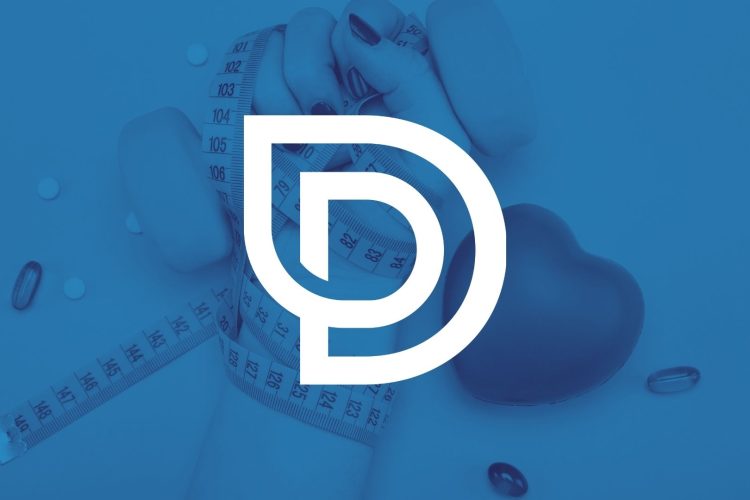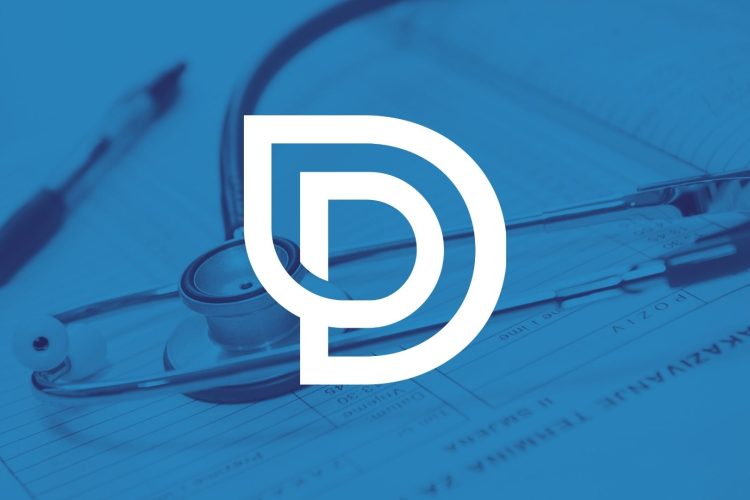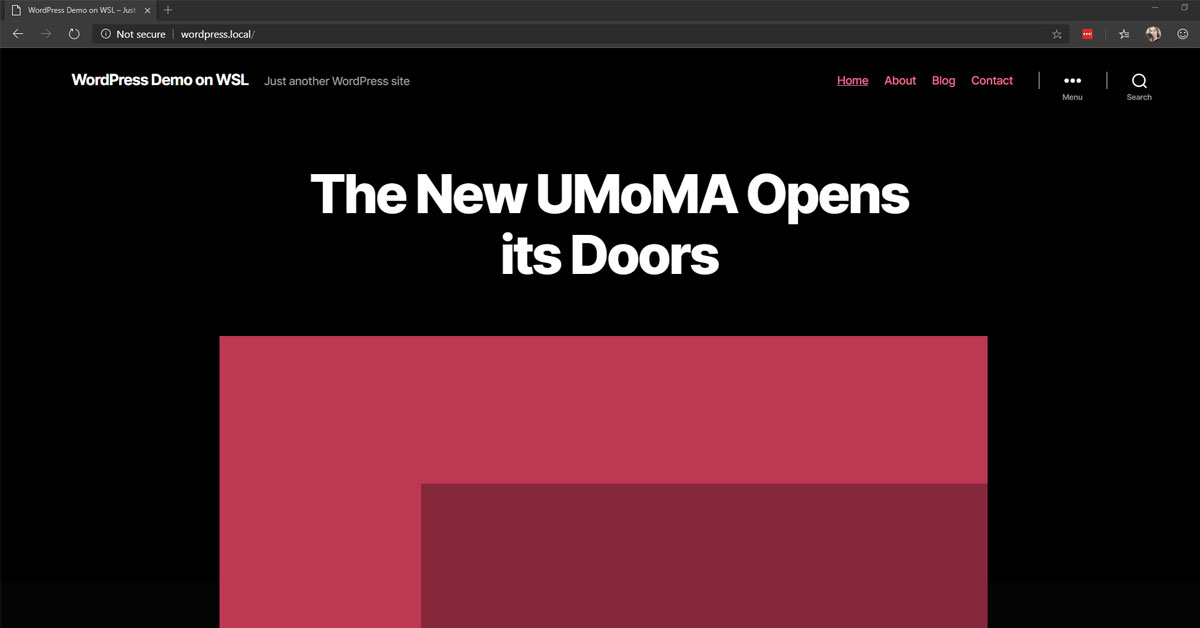
Göz Yormayan Tasarım: WordPress Sitenize Adım Adım Karanlık Mod Nasıl Eklenir?
Son birkaç yıldır teknoloji dünyasında sessiz ama güçlü bir akım var: Karanlık Mod (Dark Mode). Akıllı telefonlarımızdan favori uygulamalarımıza, işletim sistemlerimizden en çok ziyaret ettiğimiz web sitelerine kadar her yerde karşımıza çıkan bu özellik, sadece estetik bir tercih olmanın çok ötesinde, kullanıcı deneyimini kökten değiştiren bir işlevsellik sunuyor. Peki, bu popüler trendi kendi WordPress sitenize taşıyarak ziyaretçilerinize daha konforlu ve modern bir gezinme deneyimi sunmak ister misiniz?
Karanlık mod, bir web sitesinin veya uygulamanın arayüzünü, geleneksel parlak beyaz arka plan yerine koyu renkli (genellikle siyah veya koyu gri) bir temayla değiştirir. Bu basit değişiklik, özellikle düşük ışıklı ortamlarda veya gece saatlerinde ekranlardan yayılan parlak beyaz ışığın göz yorgunluğunu azaltır, okunabilirliği artırır ve hatta OLED ekranlı cihazlarda batarya ömründen tasarruf sağlar. Sitenize bir karanlık mod seçeneği eklemek, ziyaretçilerinize kontrolü geri verir ve onların kişisel tercihlerine saygı duyduğunuzu gösterir. YouTube, Twitter ve Instagram gibi devlerin bu özelliği neden benimsediğini anlamak zor değil.
Bu kapsamlı rehberde, WordPress sitenize karanlık modu nasıl kolayca ekleyebileceğinizi adım adım anlatacağız. Sadece sitenizin ziyaretçilere görünen ön yüzüne (front-end) değil, aynı zamanda geceleri içerik girerken veya sitenizi yönetirken kendi gözlerinizi korumak için WordPress yönetici panelinize (back-end) de bu özelliği nasıl getirebileceğinizi göstereceğiz. Hazırsanız, sitenizi daha modern, daha kullanıcı dostu ve daha konforlu hale getirecek bu dönüşüme başlayalım.
Karanlık Mod Nedir ve Neden Web Sitenize Eklemelisiniz?
Karanlık mod, dijital bir arayüzdeki renk paletini tersine çevirme işlemidir. Açık renkli bir arka plan üzerindeki koyu renkli metin yerine, koyu renkli bir arka plan üzerinde açık renkli metin kullanılır. Bu yaklaşım, “gece modu”ndan farklıdır. Gece modu genellikle ekranın renk sıcaklığını daha sarı tonlara çekerek mavi ışığı azaltırken, karanlık mod doğrudan arayüzün renk şemasını değiştirir.
Günümüzde iOS, Android, Windows ve macOS gibi tüm büyük işletim sistemleri, kullanıcıların cihazlarını tek bir dokunuşla karanlık moda almasına olanak tanıyor. Kullanıcılar bu tercihi yaptığında, destekleyen uygulamalar ve web siteleri de otomatik olarak karanlık temaya geçer. Web sitenize karanlık mod desteği eklediğinizde, bu kullanıcıların tercihine otomatik olarak uyum sağlayarak kusursuz bir deneyim sunmuş olursunuz.
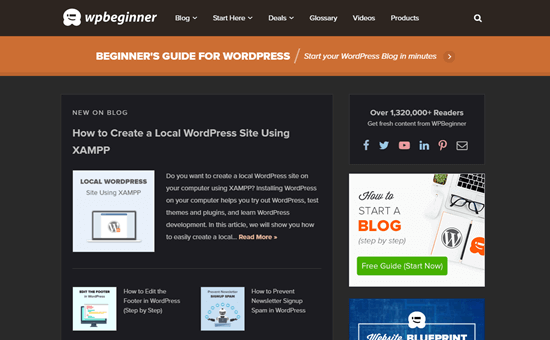
Peki, bu özelliği sitenize eklemenin somut faydaları nelerdir?
- Gelişmiş Kullanıcı Deneyimi (UX): Ziyaretçilerinize bir seçenek sunmak, onların konforunu düşündüğünüzü gösterir. Özellikle uzun makaleler okuyan veya sitenizde uzun süre vakit geçiren kullanıcılar için göz yorgunluğunu azaltır.
- Artan Etkileşim ve Sitede Kalma Süresi: Konforlu bir okuma deneyimi, ziyaretçilerin sitenizde daha uzun süre kalmasını ve daha fazla sayfayı gezmesini teşvik edebilir. Bu da SEO açısından olumlu bir sinyaldir.
- Modern ve Profesyonel İmaj: Karanlık mod desteği sunmak, sitenizin güncel tasarım trendlerini takip ettiğini ve teknolojik olarak modern olduğunu gösterir. Bu, markanızın imajını güçlendirir.
- Daha İyi Okunabilirlik: Doğru kontrast oranları kullanıldığında, koyu arka plan üzerindeki açık renkli metin, bazı kullanıcılar için daha kolay okunabilir olabilir ve odaklanmayı artırabilir.
- Batarya Tasarrufu: Özellikle OLED ve AMOLED ekranlı mobil cihazlarda, siyah pikseller kapatıldığı için karanlık mod kullanımı enerji tüketimini önemli ölçüde azaltır.
Yöntem 1: Eklenti Kullanarak WordPress’e Karanlık Mod Ekleme (En Kolay Yol)
WordPress’in güzelliği, kodlama bilgisi olmadan bile karmaşık özellikleri sitenize eklemenizi sağlayan eklenti ekosistemidir. Karanlık mod eklemek için en popüler ve en kolay yöntem, bu iş için özel olarak geliştirilmiş bir eklenti kullanmaktır. Bizim önerimiz, hem ücretsiz sürümüyle güçlü özellikler sunan hem de kurulumu son derece basit olan WP Dark Mode eklentisidir.
Adım 1: WP Dark Mode Eklentisini Kurun ve Etkinleştirin
- WordPress yönetici panelinize giriş yapın.
- Sol menüden Eklentiler > Yeni Ekle‘ye gidin.
- Arama kutusuna “WP Dark Mode” yazın.
- Eklentiyi bulduğunuzda “Şimdi Kur” ve ardından “Etkinleştir” butonlarına tıklayın.
Adım 2: Genel Ayarları Yapılandırın (Site Ön Yüzü İçin)
Eklenti etkinleştirildikten sonra, WordPress yönetici panelinizdeki Ayarlar > WP Dark Mode menüsüne gidin. Burada “General Settings” (Genel Ayarlar) sekmesi sizi karşılayacaktır.
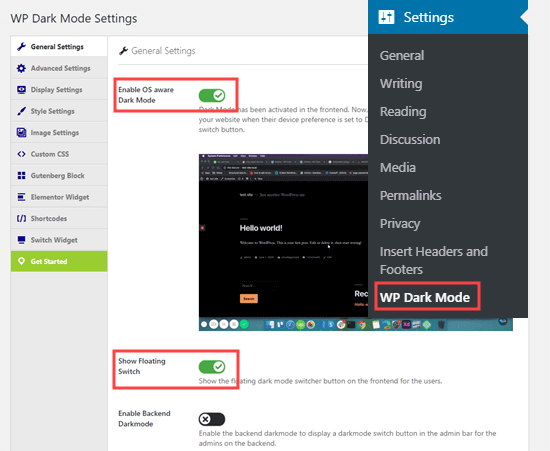
Bu ekranda iki önemli ayarın varsayılan olarak zaten açık olduğunu göreceksiniz:
- Enable OS-Aware Dark Mode (İşletim Sistemine Duyarlı Karanlık Modu Etkinleştir): Bu harika özellik sayesinde, bir ziyaretçinin cihazı (telefon, bilgisayar vb.) zaten karanlık modda ise, siteniz de otomatik olarak karanlık modda açılır. Bu, kusursuz bir entegrasyon sağlar.
- Show Floating Switch (Kayan Değiştirme Butonunu Göster): Bu seçenek, sitenizin sağ veya sol alt köşesinde her zaman görünür olan bir açma/kapama butonu ekler. Bu sayede, cihazı aydınlık modda olan bir kullanıcı bile, sitenizi manuel olarak karanlık moda geçirebilir.
Bu iki ayar açıkken, aslında başka hiçbir şey yapmanıza gerek kalmaz. Sitenizi ziyaret ettiğinizde, köşede beliren butona tıklayarak karanlık modu anında test edebilirsiniz.
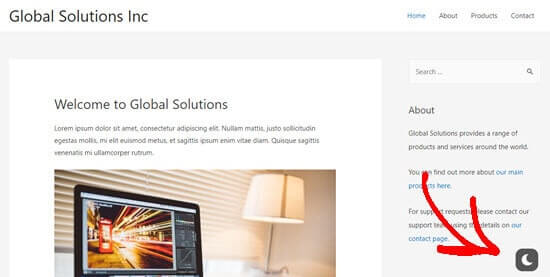
Adım 3: Tasarımı Özelleştirin (İsteğe Bağlı)
WP Dark Mode eklentisinin ücretsiz sürümü, sınırlı da olsa bazı özelleştirme seçenekleri sunar.
- Değiştirme Butonunun Stili: “Display Settings” (Görüntü Ayarları) sekmesinden, sitenizde görünecek olan açma/kapama butonunun stilini değiştirebilirsiniz. Ücretsiz sürüm, birkaç farklı stil seçeneği sunar.
- Renk Paleti: “Style Settings” (Stil Ayarları) sekmesinden, karanlık modun renk şemasını değiştirebilirsiniz. Eklenti, birkaç farklı hazır renk paleti sunar. Bu, markanızın renklerine daha uygun bir karanlık tema seçmenize olanak tanır.
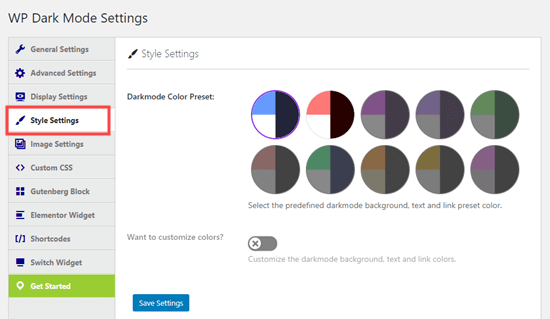
Yaptığınız her değişiklikten sonra “Save Settings” (Ayarları Kaydet) butonuna tıklamayı unutmayın. Eklentinin ücretli (Pro) sürümü, zaman ayarlı karanlık mod, daha fazla stil seçeneği ve özel CSS ekleme gibi çok daha gelişmiş özellikler sunmaktadır.
Yöntem 2: WordPress Yönetici Paneline Karanlık Mod Ekleme
Sitenizin ziyaretçilerini düşündünüz, peki ya kendinizi? Özellikle geceleri veya uzun saatler boyunca WordPress yönetici panelinde çalışan biriyseniz, parlak beyaz yönetici arayüzü gözlerinizi oldukça yorabilir. Neyse ki, WP Dark Mode eklentisi bu sorunu da çözüyor.
- Yönetici Paneli İçin Karanlık Modu Etkinleştirin: Tekrar Ayarlar > WP Dark Mode menüsüne gidin. “General Settings” sekmesinde, “Enable Backend Dark Mode” (Yönetici Paneli Karanlık Modunu Etkinleştir) seçeneğini bulun ve açık konuma getirin. Ayarları kaydedin.
- Yeni Butonunuzu Kullanın: Bu ayarı kaydettiğinizde, WordPress yönetici panelinizin en üstündeki siyah barda (admin bar) yeni bir “Aydınlık / Karanlık” butonu belirecektir.
- Deneyimin Keyfini Çıkarın: Bu butona tıklayarak yönetici panelinizi anında karanlık moda geçirebilirsiniz. Bu özellik, sitenizde birden fazla kullanıcı varsa her birinin kendi tercihini yapmasına olanak tanır. Yani, sizin karanlık mod kullanmanız diğer yöneticileri etkilemez.
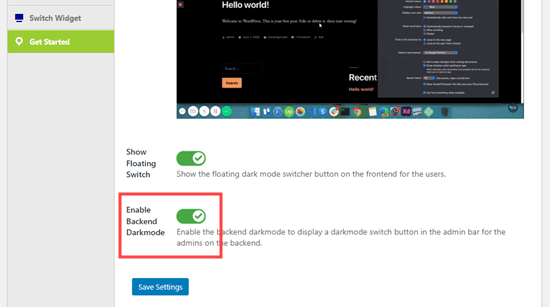
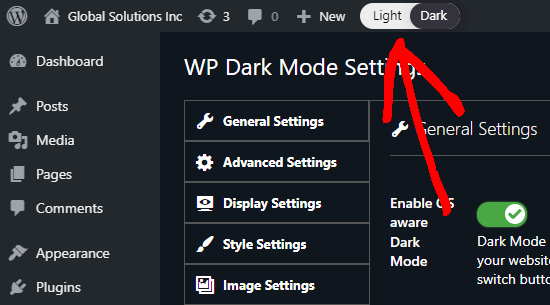
Hatta içerik oluştururken kullandığınız blok düzenleyicide bile karanlık modu aktif hale getirebilirsiniz. Yazı düzenleme ekranındayken, sağ üst köşedeki ayarlar menüsünden bu seçeneğe ulaşarak gözlerinizi yormadan, ilhamınız kesilmeden saatlerce yazı yazabilirsiniz.
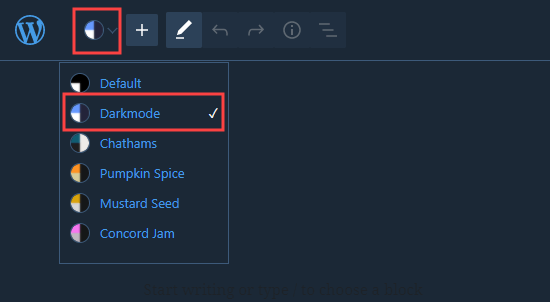
Yöntem 3: Özel CSS ile Manuel Karanlık Mod Ekleme (İleri Düzey)
Eğer bir eklenti kullanmak istemiyorsanız ve CSS bilginize güveniyorsanız, kendi karanlık mod temanızı da oluşturabilirsiniz. Bu yöntem size tam kontrol sağlar ancak teknik bilgi gerektirir.
Temel mantık, CSS’in prefers-color-scheme: dark medya sorgusunu kullanmaktır. Bu sorgu, kullanıcının işletim sisteminin karanlık moda ayarlı olup olmadığını algılar ve eğer öyleyse, belirlediğiniz CSS kodlarını uygular.
Örnek bir CSS kodu şöyle görünebilir:
@media (prefers-color-scheme: dark) {
body {
background-color: #1a1a1a;
color: #f0f0f0;
}
a {
color: #58a6ff;
}
h1, h2, h3 {
color: #ffffff;
}
/* Diğer tüm elementler için karanlık mod stilleri... */
}
Bu kodu, WordPress yönetici panelinizdeki Görünüm > Özelleştir > Ek CSS bölümüne ekleyerek sitenizin karanlık mod görünümünü manuel olarak tanımlayabilirsiniz. Ayrıca bir açma/kapama butonu eklemek için JavaScript kullanmanız gerekecektir. Bu, daha meşakkatli ama en esnek yöntemdir.
Sonuç: Kullanıcı Odaklı Tasarımın Bir Gerekliliği
WordPress sitenize karanlık mod eklemek, artık sadece bir “ekstra” veya “lüks” değil, kullanıcı deneyimini ciddiye alan modern bir web sitesi için neredeyse bir standart haline gelmiştir. İster bir eklentinin basitliğiyle, ister özel CSS kodlarının esnekliğiyle olsun, sitenize bu özelliği kazandırmak, ziyaretçilerinize sunduğunuz konforu ve markanızın modern imajını önemli ölçüde artıracaktır. Birkaç basit adımla, hem ziyaretçilerinizin hem de kendi gözlerinizin sağlığını koruyabilir, sitenizi dijital dünyanın en güncel trendlerinden biriyle donatabilirsiniz.